本教程的效果有点类似阿宝色效果,不过做法是完全不一样的。制作的时候先给人物整体磨好皮,把一些有杂色的地方用涂抹工具或者模糊工具涂掉,然后再整体调色。
原图
|||
1、打开原图,按ctrl + j复制一层,执行:滤镜 > 模糊 > 高斯模糊,数值为3,确定后加上图层蒙版,把蒙版填充黑色,用白色画笔在人物脸上有杂色的地方涂抹,给人物简单磨皮,效果如图1。 
<图1> 2、新建一个图层,按ctrl + alt + shift + e盖印图层,然后把图层混合模式改为“滤色”,图层不透明度改为:70%,效果如图2。 
<图2>
|||
|||
5、创建色相/饱和度调整图层,参数设置如图5,效果如图6。 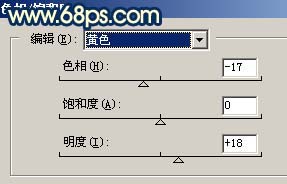
<图5> 
<图6> 6、新建一个图层填充颜色:#faf3c6,确定后把图层混合模式改为“正片叠底”,效果如图7。 
<图7>
|||
7、创建曲线调整图层,参数设置如图8,效果如图9。 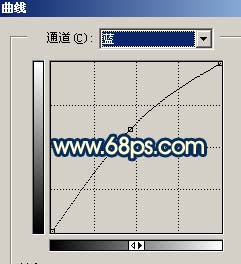
<图8> 
<图9> 8、新建一个图层,盖印图层,执行:滤镜 > 模糊 > 高斯模糊,数值为5,确定后把图层混合模式改为“滤色”,图层不透明度改为:40%,效果如图10。 
<图10>
|||
9、创建亮度/对比度调整图层,参数设置如图11。 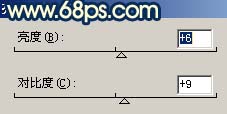
<图11> 10、新建一个图层,盖印图层,执行:滤镜 > 渲染 > 光照效果,参数设置如图12,确定后加上图层蒙版,用黑色画笔把人物部分擦出来,效果如图13。 
<图12> 
<图13>
|||
11、新建一个图层盖印图层,把图层混合模式改为“柔光”,图层不透明度改为:60%,效果如图14。 
<图14> 12、创建通道混合器调整图层,参数设置如图15,效果如图16。 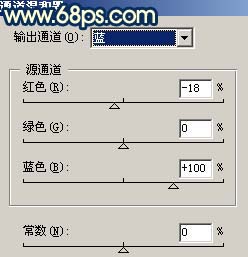
<图15> 
<图16>
|||
13、创建曲线调整图层,参数设置如图17,18,效果如图19。 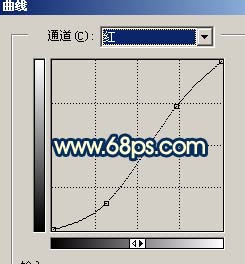
<图17> 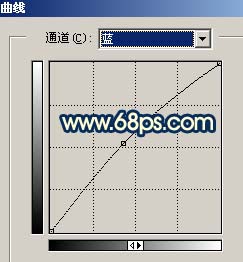
<图18> 
<图19>
|||
新闻热点
疑难解答